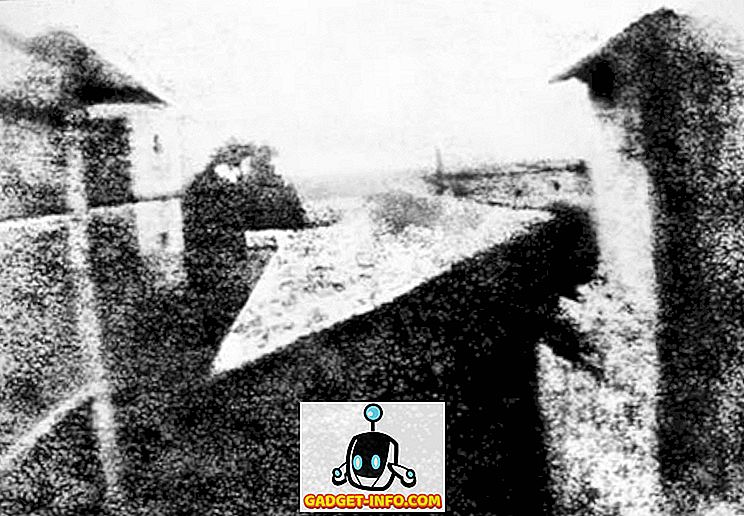Recunoașteți că majoritatea dintre noi nu au bani să cumpere toate jocurile din această lume. Acum un deceniu, de obicei am folosit pentru a împrumuta discurile de joc de la prietenii noștri, în loc să cumpărăm de fapt jocul. Cu un deceniu înainte, unitățile optice sunt aproape moarte. Odată cu avansarea în Internetul de mare viteză în ultimii ani, oamenii preferă acum să cumpere jocuri digitale prin intermediul platformelor de distribuție digitală precum Steam, Origin, Uplay și multe altele chiar de la confortul casei lor. Acum, cum vei împărți jocurile cu prietenii tăi? Steam are o soluție pentru dvs. și exact la asta ne vom uita azi. Deci, fără să mai vorbim, să vedem cum puteți partaja jocurile Steam cu prietenii și familia:
Configurarea partajării familiei cu aburi
Distribuirea familiei este o funcție de către Steam, care permite prietenilor și membrilor familiei să vă joace jocurile Steam în timp ce câștigă propriile realizări Steam și salvează propriul progres al jocului în norul Steam. După ce vă autorizați conturile de pe un anumit computer din contul dvs. Steam, aceștia vor putea accesa biblioteca de jocuri de pe computerul respectiv. Deci, hai să trecem prin acest proces, pur și simplu urmând pașii de mai jos:
- Conectați-vă la contul dvs. Steam pe client desktop, pe care îl puteți descărca de aici. Clientul desktop Steam este disponibil pentru Windows, MacOS și Linux.

- După ce v-ați conectat, faceți clic pe "Steam" și mergeți la "Setări" din partea din stânga sus a ferestrei .

- Acum, înainte de a permite partajarea familiei, trebuie să verificați dacă Steam Guard este activat în contul dvs. Pentru a face acest lucru, mergeți la Settings-> Accounts-> Manage Security Steam Guard .

- Puteți alege să primiți codurile Steam Guard fie prin e-mail, fie prin aplicația Steam de pe telefonul smartphone. Puteți face acest lucru conform preferințelor dvs., dar oprirea Steam Guard este strict recomandată.

- Odată ce ați terminat acest lucru, puteți merge din nou la Steam-> Settings și faceți clic pe "Familie" pentru a verifica setările de partajare a familiei. Aici, bifați opțiunea care spune "Autorizare partajare bibliotecă pe acest computer" . Conturile eligibile care vă pot accesa biblioteca de jocuri vor fi listate mai jos, pentru care puteți activa / dezactiva separat caracteristica Partajare familii, bifând sau debifând caseta cu numele de utilizator.

Notă: Pentru ca conturile eligibile să apară în fereastră, conturile trebuie să fie înregistrate cel puțin o dată de la același computer pe care îl utilizați pentru a permite partajarea de familii. Dacă nu ați făcut acest lucru, conturile pur și simplu nu vor apărea.
A fost ușor, nu? Dacă doriți să repetați procedura pe un alt computer, pur și simplu urmați aceiași pași din nou.
Partajarea jocurilor cu aburi prin partajarea familiei Steam
Odată ce ați activat și ați autorizat accesul la biblioteca de jocuri pentru un anumit cont Steam, utilizatorul respectiv trebuie doar să se conecteze la Steam cu numele de utilizator și parola pentru a accesa biblioteca dvs. partajată. Jocurile partajate vor apărea în pagina "Bibliotecă" alături de propriile jocuri ale utilizatorului.

Limitarea partajării familiei cu aburi
Acum, că ați instalat și ați început să jucați jocurile prietenului dvs. fără să plătiți bani, să aruncăm o privire la unele dintre limitările pe care le are această caracteristică:
- Puteți autoriza doar partajarea de familie pentru până la 5 conturi Steam pe până la 10 dispozitive la un moment dat.
- Nu puteți partaja un anumit joc din bibliotecă. Puteți să vă partajați fie întreaga bibliotecă, fie să nu distribuiți deloc nimic.
- Unele jocuri Steam pot fi indisponibile pentru partajarea familiei, din motive tehnice. Deci, toate jocurile cu Steam nu acceptă partajarea familiei .
- Dacă v-ați partajat biblioteca cu mai mulți utilizatori, doar unul dintre ei poate accesa și poate juca jocurile la un moment dat .
- Dacă doriți să jucați unul dintre jocurile din biblioteca dvs. partajată și altcineva se joacă jocuri utilizând biblioteca dvs., veți avea acces imediat la toate jocurile. Totuși, celeilalte persoane vor primi câteva minute să cumpere jocul sau să renunțe la joc .
- Puteți renunța la privilegiile de partajare a bibliotecii familiale, iar contul dvs. poate fi, de asemenea, interzis VAC (Valve Anti-Cheat) dacă biblioteca dvs. este utilizată de alții pentru a efectua înșelăciune sau fraudă. În plus, jocurile interzise prin VAC nu pot fi partajate .
- Restricțiile la nivel regional vor rămâne în vigoare atunci când se acordă împrumuturi sau împrumuturi.
VEZI ALIMENTELE: 15 cele mai bune jocuri cu aburi gratuite pe care ar trebui să le jucați cu siguranță
Partajați jocurile cu aburi cu ușurință
Ei bine, chiar și cu toate limitările existente, puteți să vă împărtășiți biblioteca jocurilor cu prietenii și membrii familiei, astfel încât aceștia să poată să joace jocurile fără să trebuiască chiar să plătească pentru ea. Acest lucru trebuie luat în considerare și de alte servicii de distribuție digitală. Deci, sunteți gata să încercați imediat funcția de partajare a familiei Steam? Dacă da, anunțați-ne cum merge procesul prin împușcarea opiniilor dvs. în secțiunea de comentarii de mai jos.